Es fácil que la memoria del smartphone se llene por culpa de las fotos. La solución es guardarlas todas online con uno de estos excelentes servicios de copia de seguridad en la nube para Android e iPhone.
Cada día sólo en Facebook se cargan 350 millones de fotografías. Este dato ayuda a tener una idea de la cantidad de imágenes digitales que cada día se producen y pasan de un dispositivo al otro.
Una considerable porción de esta avalancha de fotos de gatos, pies y panes hechos en casa toman vida en nuestros smartphone, ahora convertidas en las cámaras de fotos más usadas.
Pero como bien se sabe, la memoria de los móviles no es infinita. Al contrario. Y así, en lo más bonito, mientras estás inmortalizando la mejor foto de tus vacaciones en Torrevieja, te puedes encontrar con que no tienes más espacio. Y adiós a la foto inolvidable.
Para que esto no suceda nunca más, puedes contar con muchos servicios de copia de seguridad online, que te conceden, con distintas modalidades, espacio remoto en el que cargar y conservar las fotografías.
Entre los muchos existentes hemos seleccionado los cuatro que para nosotros son los mejores. Y te explicaremos cómo se usan y qué ventajas y desventajas ofrecen.
Una aclaración: cada uno de los servicios que trataremos tiene muchas funciones, pero en este artículo nos concentraremos en las correspondientes a la copia de seguridad de fotos en la nube, de modo que tengas las herramientas para elegir el mejor servicio para conservar las fotos que haces sin sobrecargar la memoria del teléfono.
Flickr
El servicio de Yahoo! ofrece a los usuarios Free 1 TB de espacio gratuito para almacenar fotos, y limita a 200 MB el tamaño de cada foto y a 1 GB el de cada vídeo, más que suficiente para la mayor parte de los usuarios.
Es una lástima que no gestione archivos RAW: nativamente de hecho el servicio soporta JPEG, GIF no animados y PNG. Otros formatos se convertirán en JPEG automáticamente. Las aplicaciones para Android y para iOS son más que satisfactorias, y las fotos cargadas mantienen la resolución original. Puedes cargar hasta 200 fotos al mismo tiempo.

La organización es bastante eficaz, porque puedes ordenar tus fotos en Set (el equivalente al álbum de fotos), y estos a su vez se pueden reagrupar en colecciones. Si a esto le unes la gestión de etiquetas o etiquetas geográficas, es fácil considerar a Flickr como uno de los mejores servicios para quienes están acostumbrados a hacer muchas fotos pero también para los locos del orden.
Puedes hacer cada foto pública o privada, por lo tanto Flickr se puede usar tanto como un backup personal como un almacén de álbumes de fotos para enseñar a los amigos
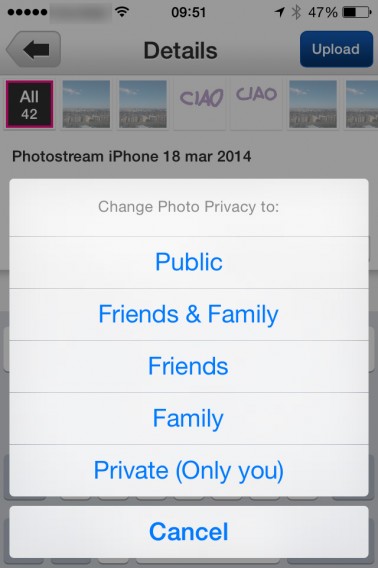
La aplicación ofrece también la utilísima función de auto-upload. Si durante el proceso de configuración inicial la activas, podrás elegir qué fotos de tu carrete cargar. Las fotos que hagas con el smartphone desde ese momento se cargarán automáticamente en tu cuenta, y por defecto serán privadas. En algún momento deseas liberar memoria del smartphone eliminando las fotos memorizadas en local, por lo tanto, podrás hacerlo sabiendo que una copia ya existe en Flickr.
La carga se produce por defecto a través de WiFi y 3G, pero puedes cambiar estos parámetros en el menú Ajustes.
Pero también hay limitaciones y problemas. Algunos usuarios han advertido que algunas veces se cargan duplicados de fotos, mientras otros se quejan de los cuelgues de la aplicación, pero durante nuestras pruebas no hemos notado estos problemas.
En lo que atañe a la cantidad de banda, Flickr permite un tráfico total de 300 MB al mes. Para tenerlo ilimitado, es necesario optar por la cuenta de pago.
En general, por lo tanto, considerando el espacio ofrecido, las opciones de privacidad, la organización de los álbumes y la herramienta de carga automática de las nuevas fotos, Flickr es quizás la opción más completa de almacenaje en red de fotos.
Dropbox
Un servicio de almacenamiento “puro”, por lo tanto sin miles de las opciones ofrecidas por Flickr para gestionar las fotos, pero potente, fácil de usar, fiable y multiplataforma.
La cantidad de espacio gratuito disponible no es tan generosa como Flickr. Al principio tendrás 500 MB. Cuando los hayas ocupado todos, se te asignarán otros 500 MB, siempre gratis, y así hasta un máximo de 3 GB (5 GB para quienes hayan participado en la beta de esta función en febrero del 2012).
Una aclaración: estos bloques de 500 MB extra se te regalarán sólo con las cargas a través de la función Carga desde la cámara de fotos. Se añadirá manualmente desde el PC o Mac de las fotos a la carpeta, esa cantidad de datos no se incluirá en el conteo, como se explica en la página web de Dropbox.
A través de la función Carga desde la cámara de fotos, Dropbox carga las fotos que haces con el iPhone y el Android en tu cuenta, automáticamente.
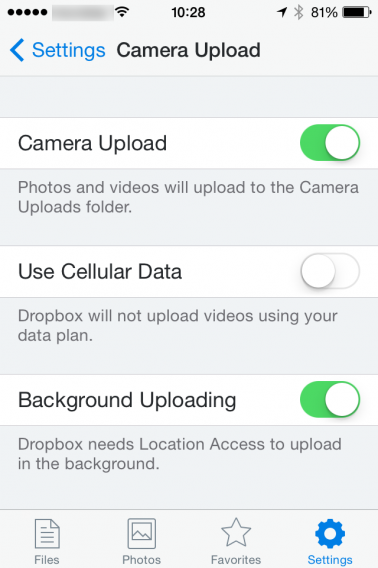
Para activarla, descarga la aplicación de Dropbox para iOS o Android. Durante la configuración se te pedirá que actives la Carga de la cámara de fotos. Si dices que si, las fotos y los vídeos de tu librería se subirán a Dropbox, y cada foto nueva o vídeo se añadirá también de vez en cuando.
Sin embargo, cabe destacar que, mientras en Android la carga funciona también en segundo plano, en los dispositivos iOS es necesario que la aplicación Dropbox esté abierta.
Al contrario que Flickr, Dropbox tiene como opción de carga automática por defecto la de WiFi. Pero si quieres, puedes activar la carga desde la red móvil de las configuraciones.
Google+
Entre los grandes protagonistas del sector no podía faltar Google, que ha decidido suministrar el servicio de backup automático a través de su red social.
Google Plus ofrece 15 GB de espacio, pero además las fotos de tamaño inferior a 2048 x 2048 pixel no cuentan al calcular el espacio. Por lo tanto, cargando sólo fotos de tamaño inferior a este límite, transformas el servicio en una unidad remota ilimitada. Y por lo tanto, es perfecto para quienes no tienen necesidades especiales en términos de calidad, y sin embargo es competente para todos los demás.
Pero, es necesario hacer una distinción. En los Android de gama alta está preinstalada la aplicación Foto, que por defecto y de manera totalmente automática guarda las fotografías en la nube. Comprueba si en tu teléfono Android está instalada. Si está, la copia de seguridad en red para ti no es un problema, ya lo tienes activo y no debes hacer nada más.
Si por el contrario tienes un Android de gama media o baja, o un iPhone, puedes hacer la copia de seguridad a través de la aplicación Google+. La configuración es muy sencilla. En el momento de la instalación en iOS o Android, Google+ te ofrecerá la opción Turn on Auto Backup, con también la opción de cargar la librería existente (Back up existing photos & videos). Por defecto, está activa la carga a través WiFi y red móvil. Las opciones se pueden modificar de la configuración de la aplicación.
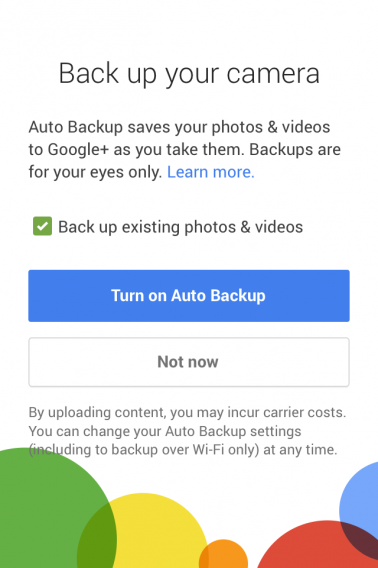
Las fotos se cargan en su resolución y tamaño original (máximo 50 MB de peso para las fotos, y máximo 1080 pixeles para los vídeos). Pero puedes también elegir la opción Copia a tamaño original, que reduce el lado más largo de la foto a no más de 2048 pixeles.
El servicio hace una copia tanto de las fotos hechas con la cámara de fotos del smartphone, como las descargadas en la misma librería y las que guardas de otras aplicaciones.
La configuración en Android es sencilla. Si ya tienes la aplicación instalada, para activar el servicio abre la aplicación, toca la tecla con los tres puntitos verticales (o el botón Menú si tienes un Samsung) y selecciona Configuración > Backup automático y luego Activa.
Para la configuración en iOS, abre la aplicación, toca el menú con las tres líneas horizontales que se encuentra arriba a la izquierda, luego el menú con la rueda dentada que se encuentra arriba a la derecha y finalmente selecciona Cámara de fotos y foto > Backup Automático, y elige la opción que quieres.
Las fotos que cargas son automáticamente guardadas en un álbum con la fecha en la que haces la foto, y otras opciones que desgraciadamente, por ahora, no están completadas. Esto hace que el servicio no se adapte muy bien a las necesidades de los usuarios, que podrían querer ordenar sus colecciones de fotos en base a otros criterios.
OneDrive (anteriormente conocido como SkyDrive)
Microsoft recientemente ha añadido a su OneDrive la opción de copia de seguridad automática de las fotos de tu teléfono.
El espacio gratuito inicial es de 7 GB, al que se le añaden 3 GB que Microsoft regala a quienes aceptan usar la copia de seguridad de fotos automática en OneDrive. Además puedes contar con 500 MB para cada amigo que consigas que se inscribe (hasta un máximo de 5 GB de espacio extra). Total: 15 GB.
Cuando instalas la aplicación en Android o iOS, podrás, ya en la fase de configuración, activar el servicio.

Para hacerlo debes tener una cuenta Microsoft (basta con una dirección de Hotmail). Si no posees una deberás crearla, pero no puedes hacerlo desde la aplicación. De hecho, debes rellenar el formulario en la página web de Microsoft. La operación requiere de un poco de tiempo.
Las fotos se guardan automáticamente en tu OneDrive remoto, y se ordenan por fecha y hora en la que se hicieron. Entrando en tu cuenta de navegador puedes crear nuevas carpetas y mover las imágenes, creando de este modo colecciones, pero no hay verdaderas herramientas de gestión de las fotos. Podemos considerarlo, por lo tanto, como un backup duro y puro, menos manejable que, por ejemplo, Flickr.
La calidad original de las fotos se preserva. Si buscas un backup sin demasiados adornos y con una cantidad razonable de espacio gratis, OneDrive puede ser una opción.
A cada uno el suyo
¿Ya has entendido cual es el mejor servicio para ti? Como has visto, cada uno de los cuatro tiene características parcialmente diferentes.
Flickr ofrece mucho espacio, pero es un poco más difícil de usar con respecto a los otros. Dropbox es fiable, pero el espacio gratuito que ofrece es limitado. Google Plus es fácil de usar, pero tiene pocas opciones para organizar las fotos en álbumes. OneDrive, finalmente, es espacioso pero sencillo. Por lo tanto, tú debes elegir. Y considerando que los 4 servicios ofrecen cuentas gratuitas, también puedes probarlos y elegir conscientemente.
Si usas otros servicios de almacenamiento online para tus fotos, dinos cuáles y porqué.
Artículo original de Softonic IT. Adaptado del italiano.

